[Lo Más Nuevo] Errores conocidos de iOS 17, Problemas y Soluciones Confiables para Resolverlos
Jul 15, 2024 • Categoría: Soluciones de Reparación Móvil • Soluciones probadas
Con cada actualización, Apple sigue mejorando sus actualizaciones de iOS cada vez más. Los usuarios de Apple suelen estar emocionados por las nuevas funciones y mejoras. La última actualización, iOS 17, se supone que hará la experiencia en el iPhone y iPad más fluida y agradable. Apple ya ha lanzado la versión beta de iOS 17 para que los usuarios la prueben.
Este artículo tratará sobre los problemas y fallas más frecuentes que las personas han encontrado al usar la versión beta de iOS 17. Cubriremos todo, desde pequeñas molestias hasta inconvenientes mayores que pueden crear problemas en iOS 17. También te proporcionará algunas soluciones que realmente funcionan para que puedas aprovechar al máximo tu dispositivo iOS 17.
Parte 1. Errores y Problemas Conocidos en iOS 17
Los rigurosos procesos de pruebas y desarrollo de Apple garantizan que el producto final tenga el menor número de errores posibles. Sin embargo, os usuarios de la beta de iOS 17 se han encontrado con una gran cantidad de errores y problemas. Estos van desde el agotamiento de la batería en iOS 17, hasta el sobrecalentamiento del dispositivo. Aquí, describiremos algunos de los problemas más frecuentes que los usuarios ha reportado:
Error 1: Fallos y Congelamientos de Aplicaciones
Síntomas
Los usuarios han reportado frecuentes fallos en las aplicaciones. La queja común es que las aplicaciones se cierran o se quedan congeladas inesperadamente. Esto hace que no respondan a los comandos del usuario. Esto puede ocurrir tanto con aplicaciones del sistema como con las de terceros.
Impacto en la Experiencia del Usuario
Los fallos y congelamientos de aplicaciones interrumpen el flujo de trabajo y pueden resultar en la pérdida de datos no guardados. Los usuarios pueden encontrar dificultades para completar tareas o depender de aplicaciones para funciones esenciales. Esto puede llevar a la frustración y a una reducción en la productividad.
Error 2: Agotamiento de la Batería
Síntomas
Algunos usuarios de la versión beta de iOS 17 han notado y confirmado una disminución significativa en la vida útil de la batería. El porcentaje de batería del dispositivo disminuye rápidamente, incluso durante períodos de inactividad o uso ligero. Este problema de agotamiento de la batería en iOS 17 puede ocurrir en varios modelos de iPhone.
Impacto en la Experiencia del Usuario
El excesivo agotamiento de la batería limita el tiempo de uso del dispositivo, lo que requiere cargas más frecuentes. Además, es posible que te encuentres constantemente conectado a una fuente de energía. Esto disminuye la comodidad y portabilidad de tu dispositivo iOS.
Error 3: Problemas de Conectividad
Síntomas
Se han reportado problemas de conectividad tanto con conexiones Wi-Fi como Bluetooth. Los usuarios pueden experimentar caídas intermitentes en la señal Wi-Fi. Esto dificulta la conexión a las redes. Otras preocupaciones incluyen problemas con la sincronización Bluetooth y la transferencia de datos.
Impacto en la Experiencia del Usuario
Los problemas de conectividad dificultan la capacidad del dispositivo para acceder a Internet. También crean problemas para utilizar servicios en línea y conectarse con otros dispositivos. Esto puede interrumpir la comunicación y limitar el uso de accesorios inalámbricos.
Error 4: Rendimiento Lento
Síntomas
Algunos usuarios de iOS 17 han experimentado un rendimiento lento del dispositivo. Han reportado tiempos de respuesta retrasados al abrir aplicaciones o cambiar entre tareas. También las animaciones del sistema y las transiciones pueden parecer más lentas de lo esperado.
Impacto en la Experiencia del Usuario
Un rendimiento lento puede causar frustración y una experiencia de usuario menos eficiente. Las tareas que deberían ser rápidas y fluidas pueden volverse complicadas y llevar más tiempo del debido. Este error en iOS 17 afecta la productividad y genera insatisfacción entre los usuarios.
Error 5: Problemas de Audio y Llamadas
Síntomas
Se han reportado diversos problemas relacionados con el audio. Estos incluyen sonido distorsionado durante las llamadas y un volumen bajo en la salida del audio. También puede haber interrupciones de audio al usar aplicaciones multimedia o durante conversaciones telefónicas.
Impacto en la Experiencia del Usuario
Los problemas de audio y llamadas afectan la funcionalidad básica del dispositivo. Una mala calidad de llamada, lo que implica una claridad de audio reducida o interrupciones en el audio pueden dificultar la comunicación efectiva.
Parte 2. Soluciones Confiables para los Errores y Problemas de iOS 17
Navegar por el mundo de iOS 17 a veces puede llevar tiempo, ya que no está exento de errores y problemas. Sin embargo, la buena noticia es que hay disponible soluciones confiables, para abordar estos problemas. En esta sección, proporcionamos soluciones prácticas e instrucciones paso a paso para resolver los errores comunes de iOS 17.
Solución 1: Fallos y Congelamientos de Aplicaciones
Los fallos y congelamientos de aplicaciones pueden interrumpir tu experiencia en iOS 17. Sin embargo, puedes tomar varios pasos para solucionar este problema. Estos van desde cerrar forzosamente las aplicaciones hasta reinstalar las aplicaciones afectadas. Para abordar este problema en la versión beta de iOS 17, sigue estos pasos:

Solución 2: Agotamiento de la Batería
El excesivo agotamiento de la batería en iOS 17 puede ser frustrante. Muchos usuarios se han quejado de que la duración de la batería de su dispositivo disminuyó drásticamente después de actualizar a la beta de iOS 17. Aquí tienes algunas soluciones que puedes probar para resolver el problema del agotamiento excesivo de la batería en iOS 17:
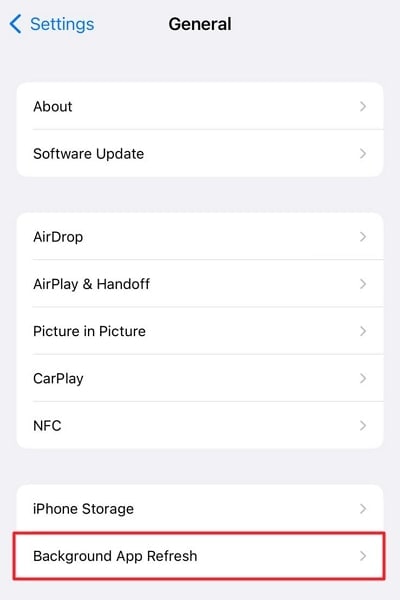
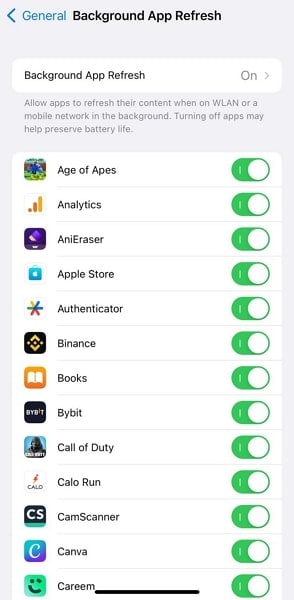
Solución 3: Problemas de Conectividad
Los problemas de conectividad con el Wi-Fi y Bluetooth pueden interrumpir tu experiencia en iOS 17. Pueden impedir que te conectes a redes del Wi-Fi y causar problemas en la sincronización de Bluetooth. La mejor manera de resolver estos problemas es restablecer todas las configuraciones de red. Aquí tienes cómo puedes hacerlo:
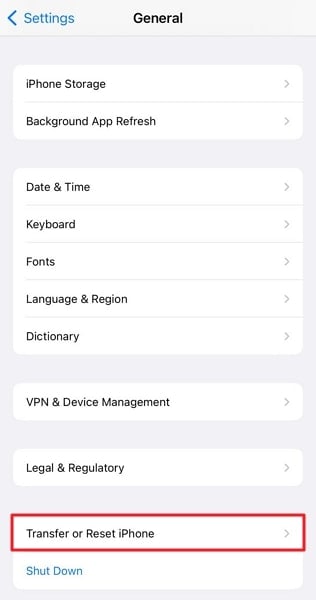
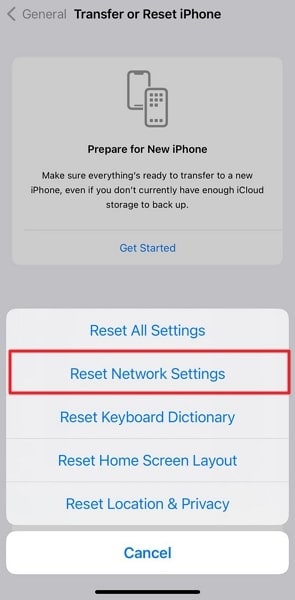
Solución 4: Rendimiento Lento
Muchos usuarios del iPhone han informado que sus dispositivos se volvieron lentos después de la actualización a la versión beta de iOS 17. Un rendimiento lento en iOS 17, puede dificultar tu experiencia como usuario. La mejor opción en este caso es actualizar la versión de iOS de tu dispositivo a la última versión oficial o beta. Prueba los siguientes pasos para mejorar el rendimiento:
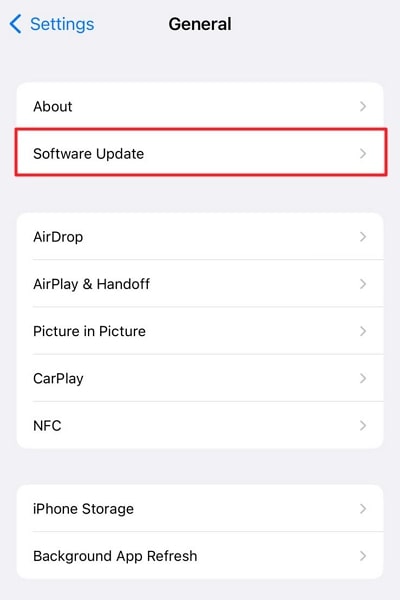
Solución 5: Problemas de Audio y Llamadas
Los problemas de audio y llamadas pueden afectar tu experiencia de comunicación y medios en iOS 17. Esto puede ocurrir debido a errores y problemas temporales, así como a configuraciones en conflicto. Reiniciar forzosamente tu dispositivo en una situación así, puede ayudarte. Estos son los pasos para reiniciar forzosamente:
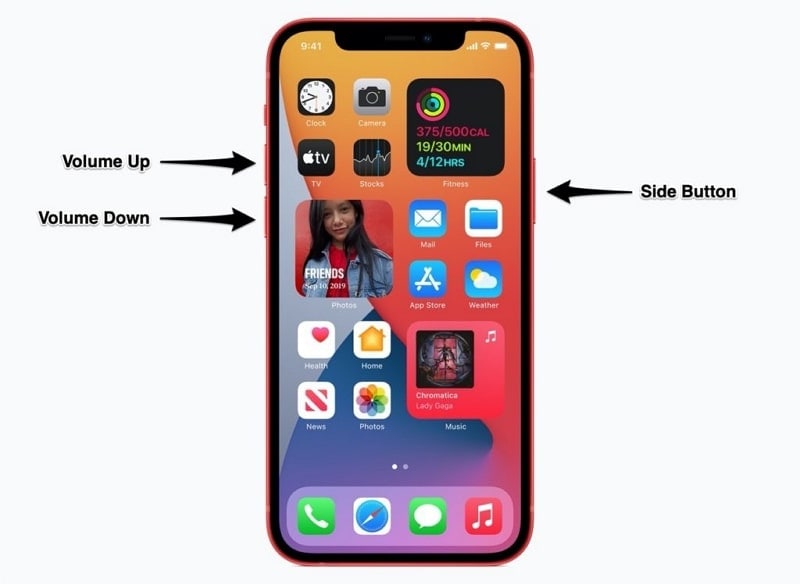
Parte 3 Solución Todo en Uno Para Resolver los Problemas de iOS 17
En algunos casos, es posible que las soluciones mencionadas anteriormente no estén disponibles y que, en ese momento, necesites una herramienta más avanzada para obtener ayuda. Una solución confiable es Wondershare Dr.Fone. Este conjunto de herramientas todo en uno, ofrece una variedad de funciones poderosas. Está diseñado para abordar varios problemas que se presentan en los dispositivos iOS. Una de sus herramientas destacadas es la función de Reparación del Sistema. Mediante esta función, puedes resolver más de 150 problemas del sistema de iOS.
Además, proporciona una solución completa para resolver errores comunes en la versión beta de iOS 17. También resuelve problemas como los fallos de aplicaciones, el agotamiento de la batería, los problemas de conectividad y mucho más. Una de las ventajas principales de Wondershare Dr.Fone es su compatibilidad con todos los modelos y versiones de iOS.
Funciones Principales de Wondershare Dr.Fone
- Tiene un poderoso modo de Reparación Avanzada que puede solucionar los problemas más complejos de iOS.
- Wondershare Dr.Fone, te permite actualizar o degradar la versión de iOS de tu dispositivo sin necesidad de hacer jailbreak.
- Esta herramienta es también un camino fácil y simple para obtener las últimas actualizaciones beta de iOS.
Pasos para Utilizar Wondershare Dr.Fone para Reparar Todos los Problemas en iOS 17
Utilizar la función de Reparación del Sistema de Wondershare Dr.Fone, para solucionar los problemas de iOS 17 es un proceso sencillo. Aquí tienes una guía directa con instrucciones paso a paso para ayudarte a empezar:
Comienza descargando la herramienta oficial de Wondershare Dr.Fone en tu computadora. Una vez descargada e instalada en tu dispositivo, continúa ejecutándola. Al abrir la plataforma, dirígete a la sección "Toolbox/ Caja de Herramientas" y selecciona la opción de "System Repair/Reparación del Sistema".

Esto abrirá una nueva ventana en la que deberás seleccionar la opción "iOS", considerando la naturaleza de tu dispositivo. A continuación, elige la opción "Reparación de iOS" de acuerdo a tus necesidades para reparar el iPhone. Una vez seleccionada esta opción, tendrás dos modos para elegir. Para evitar la pérdida de datos en iOS 17, haz clic en la opción "Standard Repair/Reparación Estándar" y continúa.

Luego deberás poner tu iPhone en Modo de Recuperación siguiendo las instrucciones en pantalla. Después de poner tu dispositivo iOS en Modo de Recuperación, haz clic en el botón "Enter Recovery Mode/Acceda al Modo de Recuperación". Si no puedes hacerlo, utiliza el botón "Guide/Guía" para poner tu iPhone que no responde en este modo. Una vez que esté en su estado respectivo, la plataforma detectará automáticamente el dispositivo y proporcionará las opciones correspondientes de firmware de iOS para descargar.

Selecciona cualquier firmware de iOS según tus necesidades haciendo clic en el botón "Descargar". Mientras se descarga, la plataforma lo verificará. Continúa haciendo clic en el botón "Repair Now/Reparar Ahora" para instalar el firmware de iOS descargado en tu dispositivo iOS 17 y repararlo. Una vez hecho esto, haz clic en "Hecho" para resolver con éxito el problema de sobrecalentamiento de iOS 17 y otros problemas.

4.624.541 personas lo han descargado
Conclusión
En conclusión, la beta de iOS 17 viene cargada de errores y problemas. Sin embargo, existen soluciones disponibles y confiables para resolverlos. Al mantenerse informado, aplicar las soluciones sugeridas y utilizar herramientas como Wondershare Dr.Fone, puedes superar los problemas de iOS 17. Esto te ayudará a disfrutar de una experiencia más fluida y satisfactoria en iOS 17.
Recuerda mantenerte al día con las futuras mejoras y actualizaciones. Estas actualizaciones de Apple mejorarán aún más el rendimiento de tu dispositivo. Actúa hoy y libera todo el potencial de tu dispositivo iOS 17 con la ayuda de Wondershare Dr.Fone.
Temas de iOS 17
- Downgrade / Upgrade iOS 17
- 1. Regresar de iOS 17 a 16
- 2. OTA Downgrader para dispositivos
- 3. Regresar de iPadOS 17 beta a 16
- 4. Regresar de WatchOS 10 beta
- 5. Versión Beta de IPSW Firmada/No Firmada
- 6. Usar SHSH Blobs para degradar
- 7. Actualizar dispositivos con archivos de firmware
- Problemas iOS 17
- 1. Problemas comunes con iOS 17
- 2. Fallo al instalar la actualización de iOS 17
- 3. Cámara muestra pantalla negra en iOS 17
- 4. Apps se cierran en iOS 17
- 5. Carga lenta tras actualizar a iOS 17
- 6. Atascado en verificación de iOS 17
- 7. Sobrecalentamiento tras la actualización de iOS 17
- 8. iPhone se congela tras la actualización de iOS 17
- 9. Problemas de batería en iOS 17
- 10. Rendimiento lento en iPhone tras actualizar a iOS 17
- ● Gestionar/transferir/recuperar datos
- ● Desbloquear/activar/bloquear pantalla FRP
- ● Resolver problemas en iOS y Android
- Prueba Ahora Prueba Ahora Prueba Ahora
















Paula Hernández
staff Editor
Calificado en general con4.5(105participantes)